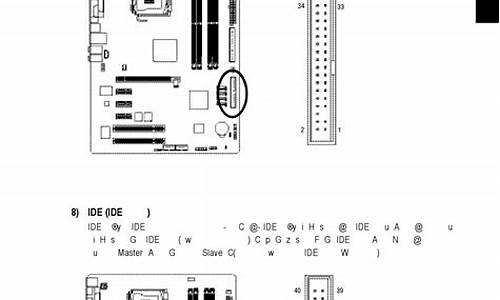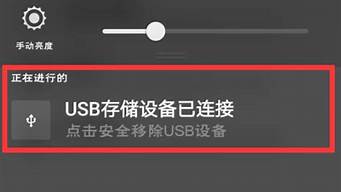1.清除注册表的命令是什么
2.Win10系统桌面图标的默认间距太大怎么设置
3.window10 注册表怎么修复
4.win10每次开机桌面图标都会乱了怎么办
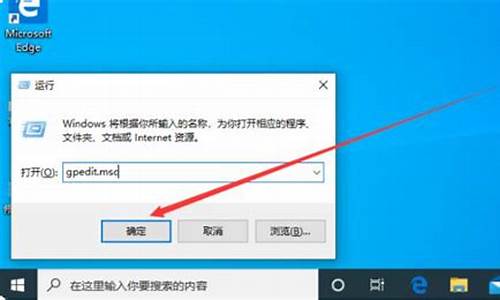
1.同时按下Win键+R键,输入regedit回车,打开注册表编辑器。
2.在注册表编辑器中定位到:
HKEY_CURRENT_USER\Control Panel\Desktop\WindowMetrics
3.在右侧找到:
“IconSpacing”和“IconVerticalSpacing”两个选项,双击打开,修改数值,重启机台即可看到效果。
IconSpacing的数值决定了桌面图标的水平间距,IconVerticalSpacing是负责定义垂直间距。默认数值均是-1130,可以根据视觉需要在-480至-2730间修改。
改动后的效果如下:
默认-1130:
最小间距-480:
最大间距-2730:
清除注册表的命令是什么
win7系统安装软件的时候,会弹出安装地址,可供用户选择需要安装到哪个硬盘中,但是有时候安装一些软件却没有弹出安装地址窗口,直接默认保存到C:\ProgramFiles文件夹,C盘是系统盘,很多用户不想将软件保存到C盘当中,不然堆积软件过程多导致系统运行速度变慢,那么有什么办法可以更改安装地址呢?可通过设置注册表来更换安装地址,看看小编给大家提高的设置方法。
推荐:win7硬盘版系统下载
解决方法如下:
1、按“Win+R”调出“运行”窗口,输入“regedit”命令后按回车,打开注册表编辑器;
2、在打开的注册表中,依次展开以册项HKEY_LOCAL_MACHINE\SOFTWARE\Microsoft\Windows\CurrentVersion;
3、在右侧窗格中找到ProgramFilesDir项,双击打开该值进行编辑,将默认数值修改为你要修改的路径;
4、将系统默认程序安装路径存至D:\ProgramFiles,在打开的数值修改窗口中修改为D:\ProgramFiles;
5、将C:\ProgramFiles文件夹权限也复制至D盘ProgramFiles文件夹上。也可在ghostwin7系统命令提示符窗口中,输入如下命令xcopy“C:\ProgramFiles”“D:\window\”/E/H/K/X/Y;
7、最后在D盘获得权限后,再删除C盘该路径下的文件。
通过以上设置后,以后无论在Win7系统下安装什么软件,系统就会默认安装地址不会再安装到C盘目录下了,而是保存到自己设定的位置了。
Win10系统桌面图标的默认间距太大怎么设置
什么是注册表
注册表是 Windows 中的数据库,它包含有关计算机上的系统硬件、安装的程序和设置以及每个用户帐户的配置文件的重要信息。Windows 会频繁地参考注册表中的信息。
不需要对注册表进行手动更改, 因为通常情况下程序和应用程序会自动进行所有必要的更改。对计算机的注册表更改不正确可能 会使您的计算机无法操作。但是,如果损坏的文件出现在注册表中,则可能需要您进行更改。
强烈建议您在进行任何更改之前备份注册表,并且只能更改注册表中您理解的值或者由您信任的提供者指导进行更改。
注册表怎么打开
1、最简单的方法,依次打开:“开始”菜单--运行(或者快捷键win + R)-在运行中输入“regedit”再按确定就可以了(不包括双引号)。
2、另外一种方法:在Windows目录下找到regedit.exe,直接双击打开(我们默认C盘为系统盘,依次打开C盘-Windows-regedit.exe)
注册表命令
1. Nslookup-------IP地址侦测器
2. explorer-------打开管理器
3. logoff---------注销命令
4. rononce -p ----15秒关机
5. tsshutdn-------60秒倒计时关机命令
注册表清理 删除多余的DLL文件:
DLL文件即动态数据链接库,在安装和卸载软件时,在C:WINDOWSSYSTEM32目录下会留有一些DLL垃圾文件,这些文件会占用很多磁盘空间,从而降低系统运行速度。那么我们怎么判断它是有用的DLL文件还是垃圾呢?删除垃圾DLL文件方法如下:
打开注册表编辑器。
展开HKEY_LOCAL_MACHINESoftwareMicrosoftWindowsCurrentVersionSharedDLLs子键;
该子键下的项目即是应用程序安装完毕后向注册表中添加的共享DLL信息,每个DLL文件的键值都表明了共享该DLL文件的应用程序数目(即图中最右侧括号中的那个数字)。在卸载这些应用程序时,就会弹出提示框“XX文件被其他文件共享,是否确定删除”。这里,如果某个DLL文件对应的数值为0,即表示已经没有程序应用这个DLL文件了,这就是垃圾DLL文件了,直接将它删除即可
清理注册表垃圾的cmd命令是什么
1:在桌面上点右键.
2:新建文本文档.
3:把以下代码复制进去
@echo off
echo 正在清除系统垃圾文件,请稍等......
del /f /s /q %systemdrive%\*.tmp
del /f /s /q %systemdrive%\*._mp
del /f /s /q %systemdrive%\*.log
del /f /s /q %systemdrive%\*.gid
del /f /s /q %systemdrive%\*.chk
del /f /s /q %systemdrive%\*.old
del /f /s /q %systemdrive%\recycled\*.*
del /f /s /q %windir%\*.bak
del /f /s /q %windir%\prefetch\*.*
del /s /q /q %windir%\temp\*.*
del /f /q %userprofile%\cookies\*.*
del /f /q %userprofile%\recent\*.*
del /f /s /q "%userprofile%\Local Settings\Temporary Internet Files\*.*"
del /f /s /q "%userprofile%\Local Settings\Temp\*.*"
del /f /s /q "%userprofile%\recent\*.*"
echo 清除系统LJ完成!
4:输入另存为 取名为 1.bat
5: 双击运行1.bat
清除注册表垃圾的其他两种方法
1、使用第三方安全软件清理注册表垃圾
利用超级兔子、优化大师、安全卫士一系列的第三方软件清理,下面小编就以金山卫士为例,打开主界面,找到垃圾清理-清理注册表,开始扫描清理即可,金山卫士会自动把注册表备份,就不用我们在单独备份了,要是出了问题也容易恢复。
2、利用自带的注册表编辑其清理
我们首先使用window键+R键调出运行框,然后输入regedit回车,打开注册表编辑器,然后我们就可以把那些不需要的注册表手动清理出门了!这个需要对电脑需要一定的了解,误删注册表可能导致各种系统问题,小白朋友要慎用哦。
window10 注册表怎么修复
1、首先,请大家在桌面上按下Windows徽标键+R键,打开运行菜单命令,在运行菜单中输入“regedit”选项,打开注册表编辑器页面。?
2、打开注册表编辑器页面之后,双击左侧栏目将注册表子项依次定位至:?
HKEY_CURRENT_USER\ControlPanel\Desktop\WindowMetrics子项。?
3、接下来,在打开的WindowMetrics子项中,找到IconSpacing字符串值,双击该字符串值,修改其键值。?
4、此处的IconSpacing字符串值代表了桌面图标的水平间距,默认值为:-1125,具体的换算方法为:该值=-15*间距像素值,即-1125代表了桌面图标水平间距为75像素,这里我将其修改为-1500,即代表着100像素。?
5、接下来,请大家在该注册表页面中找到“IconVerticalSpacing”字符串值,该字符串值代表着桌面图标的竖直间距,该值和水平间距值要保持一致,不然桌面图标就看起来很不美观了。?
6、接下来,如果是要按照我的经验中的设置数据的话,我们还是要将该值修改为-1500,然后点击确定按钮保存对注册表键值的修改。?
7、等到我们修改了注册表键值之后,在桌面上按下Alt+F4键,打开关机菜单页面,在该页面窗口中选择“注销”命令,注销当前登录的Windows系统账户。?
8、等到我们重新登录Windows系统账户之后,我们在桌面上就可以看到已经成功的修改了桌面图标间距。
win10每次开机桌面图标都会乱了怎么办
修复Windows10系统的注册表具体步骤如下:1、修复Windows10系统注册表的方法。
Windows10系统,在正常情况下,我们右键点击“开始”,在右键菜单中点击运行,再输入regedit.exe,点击确定或者回车就可以进入注册表编辑器。但如果更改了用户帐户控制,有可能进入不了注册表;有时不能运行某些程序,并提示是因为注册表损坏;如果遇到注册表损坏。右键点击系统桌面左下角的“开始”,在右键菜单中点击:命令提示符(管理员),打开管理员命令提示符窗口;
2、在打开的管理员命令提示符窗口,输入如下命令:
————————————————————————————————
reg add "HKEY_LOCAL_MACHINE\SOFTWARE\Microsoft\WindowsSelfHost\Applicability" /v "BranchName" /d "fbl_release" /t REG_SZ /f
reg add "HKEY_LOCAL_MACHINE\SOFTWARE\Microsoft\WindowsSelfHost\Applicability" /v "ThresholdRiskLevel" /d "low" /t REG_SZ /f
reg delete "HKEY_LOCAL_MACHINE\SOFTWARE\Microsoft\WindowsSelfHost\Applicability" /v "ThresholdInternal" /f
reg delete "HKEY_LOCAL_MACHINE\SOFTWARE\Microsoft\WindowsSelfHost\Applicability" /v "ThresholdOptedIn" /f
————————————————————————————————
输入这些命令的方法是:先复制如上命令,再点击管理员命令提示符窗口左上角的小框(C:\),在下拉菜单中点击“编辑”,在编辑的二级菜单中点击:粘贴;
3、点击粘贴以后,上述命令就一字不差的复制到了管理员命令提示符窗口中,这时可见,4个命令的操作都为:操作成功完成;
4、如果输入命令后,第三项出现错误:系统找不到指定的注册表或值(如图);
5、右键点击系统桌面左下角的“开始”,在右键菜单中点击“运行”,在运行对话框中输入regedit.exe,点击确定或者回车,打开注册表编辑器;
6、在打开的注册表编辑器窗口,依次展开:HKEY_LOCAL_MACHINE\SOFTWARE\Microsoft
7、在Microsoft的展开项中再展开:WindowsSelfHost,在WindowsSelfHost的展开项中找到Applicability,并左键单击:Applicability;
8、在Applicability对应的右侧窗口,右键点击空白处 - 新建 - 字符串值(S);
9、把“新建#1”命名为:ThresholdInternal,退出注册表编辑器;
10、在管理员命令提示符窗口输入:reg delete "HKEY_LOCAL_MACHINE\SOFTWARE\Microsoft\WindowsSelfHost\Applicability" /v "ThresholdInternal" /f命令,可见提示:操作成功完成,退出管理员命令提示符窗口;
至此,Windows10系统损坏的注册表成功修复。
win10每次开机桌面图标都会乱的原因是注册表需要修复。
win10每次开机桌面图标都会乱的解决方法如下:
1、首先可以在Windows10桌面,右键点击开始按钮,在弹出菜单中选择“运行”菜单项。
2、然后在打开的运行窗口中,输入命令regedit,然后点击确定按钮。
3、这时就会打开注册表编辑器,定位到如下图所示的注册表项。
4、在右侧的窗口中找到“默认”的注册表键值。
5、右键点击该键值,在弹出菜单中选择“修改”菜单项。
6、最后打开注册表键值编辑窗把数值数据修改为%System Root%\system32\windows.storage.d l l,并点击确定,重新启动计算机后生效,以后也不会再出现桌面图标错乱的情况,这样问题就解决了。